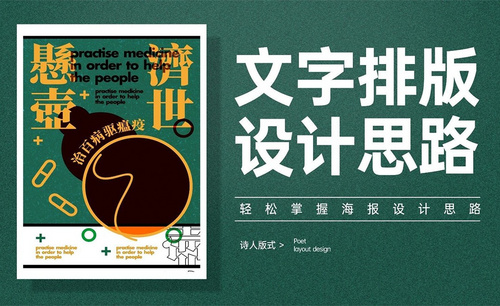CDR文字排版
CDR文字排版有哪些步骤?
今天我为大家带来的课程是CDR文字排版。这在使用CDR中是很重要的,文字,搭配图片,可以更大程度的展示文本,达到我们的目的。接下来,我来教大家一种非常实用的方法来制作CDR文字排版吧。好了,话不多说,感兴趣的同学一起学下吧!
步骤如下:
1.进行设计时,可以根据文字的特征去绘制相关的基本形,再用基本形去组合、n延展。打开CDR进行设计。
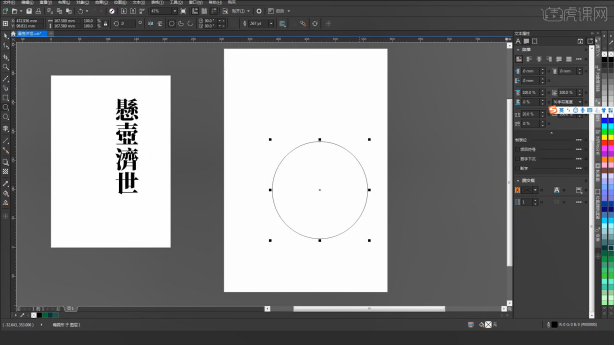
2.如案例“悬壶济世”,相关的基本形有葫芦、壶等,设计时可从葫芦的图片中,用抽象的图形去提取它。
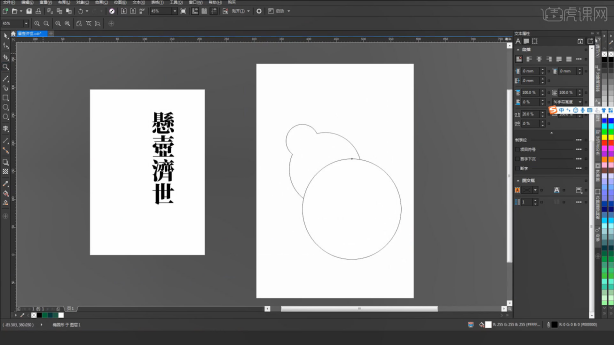
3.图形提取后,放入画面,根据需要将图形调整出大概的形态,再根据这个形态做出有特征的延展。
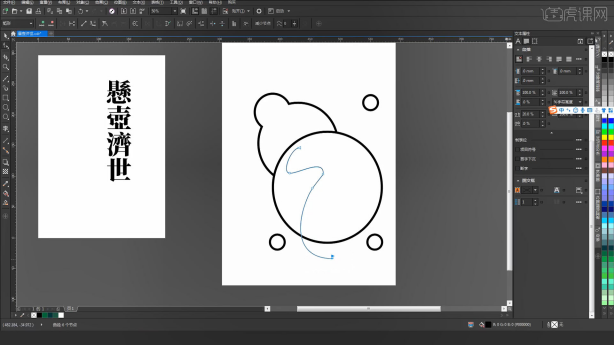
4.如可以绘制一些装饰的图形素材,给画面制作一些氛围;如案例可以通过现在医学的一些东西进行延伸。
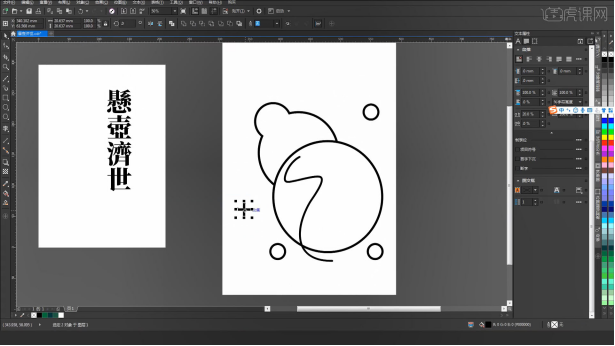
5.可以用十字架的符号装饰画面,让传统与现代相结合,增加画面的氛围感。
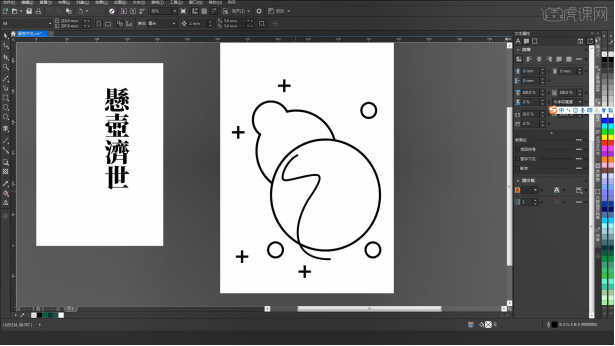
6.还可以从药丸的形态中提取形状,将方形和圆形结合,绘制出形状,再放入画面装饰。
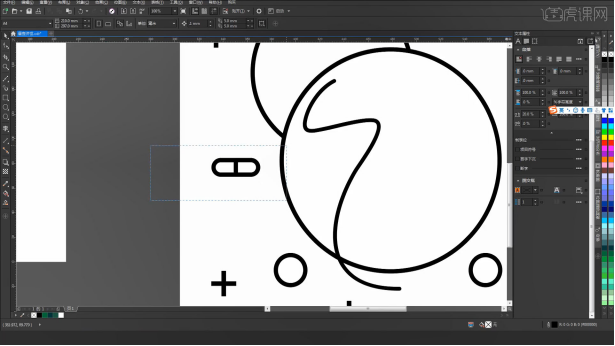
7.画面氛围感做好后,放入相关文字信息,根据需要适当调整文字的大小和位置。
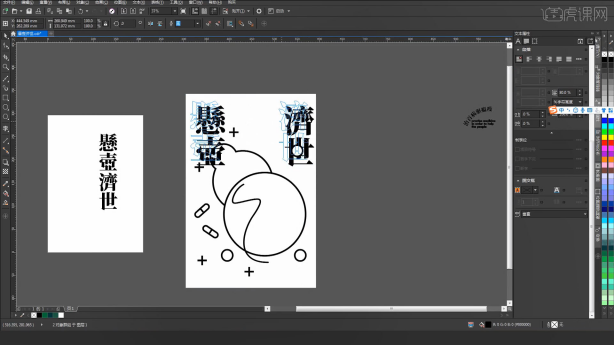
8.接着将文字信息刻画得再清晰一些,把文字区域分的清楚一些,可以通过绘制不同的色块分区。
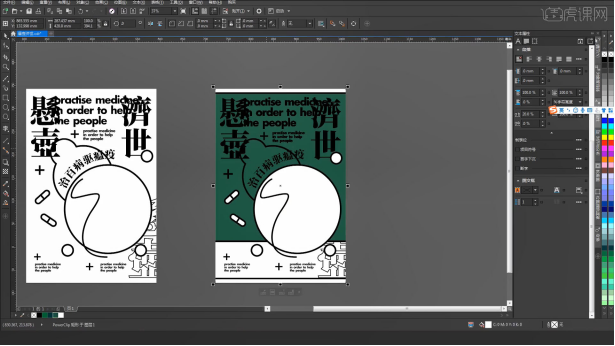
9.根据需要适当调整文字的颜色,适当对文字进行叠压,可以让文字看的更清楚些。
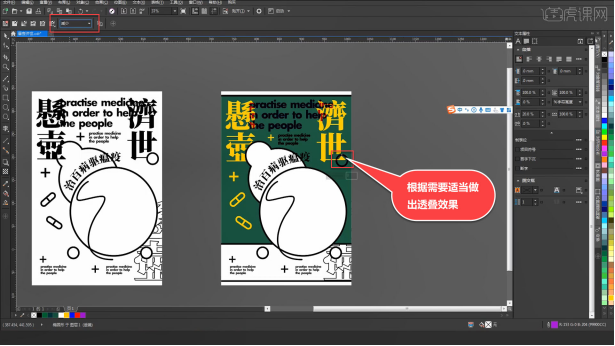
10.画面装饰的小图形,可以根据画面的颜色填充,也给装饰的小图形适当添加透叠的效果。
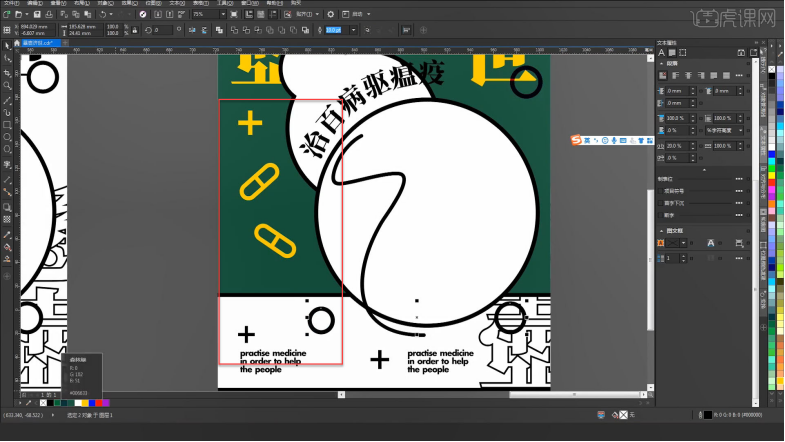
11.做好整体的大概效果后,根据自己的需要,再对整体进行微调,还可以发挥自己的想象力,继续延展设计。

12.如果想让画面更有质感,可以找一些相关的纹理素材,给画面填充。
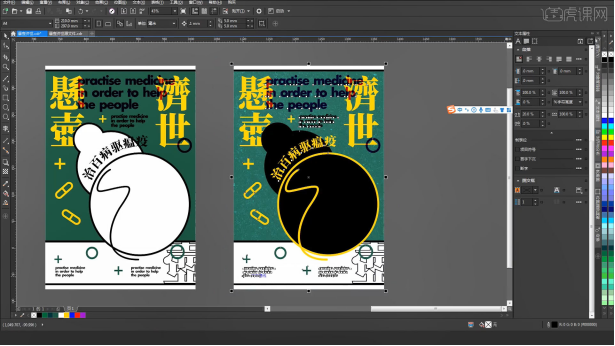
13.可以将做好的画面放入样机图,再按【Ctrl+S】保存,观察做好的效果。
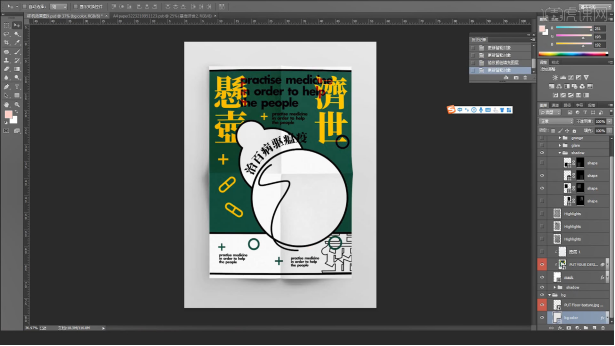
以上就是CDR文字排版的详细介绍了,相信有了以上的案例,大家对CDR的使用增加了信心,也更加得心应手了,还是老样子,我们要多加练习,多多尝试新的方法,将知识融会贯通。
本篇文章使用以下硬件型号:联想小新Air15;系统版本:win10;软件版本:CDR 2018。
CDR制作报纸的灵性排版操作
1.我们使用【CDR】打开一个报纸文件,我们就对这份报纸进行修改排版。
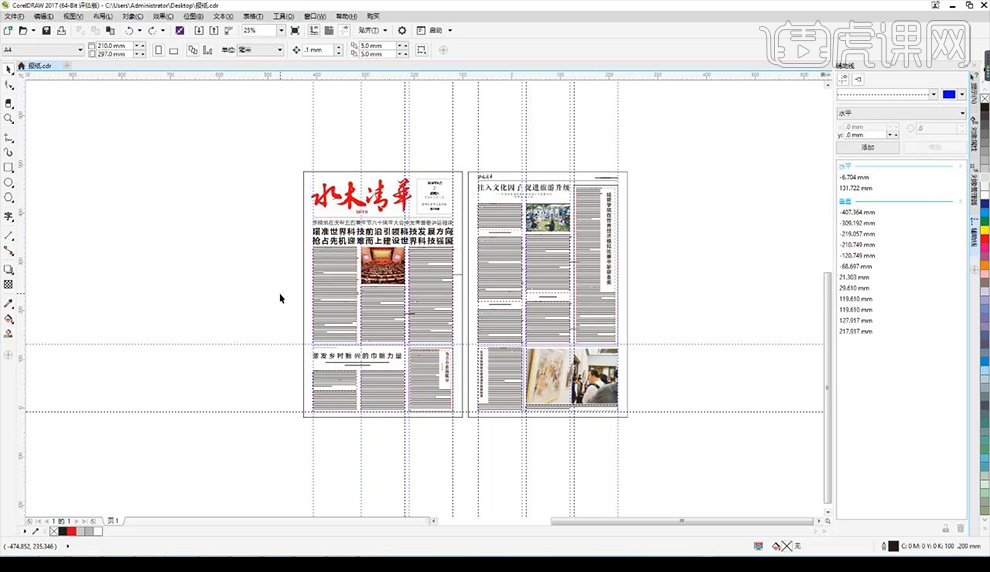
2.然后我们拿出一部分文案,点击【文本】进行调整【段落】选择【两端对齐】,然后下面按顺序来的是【左行缩进】【首行缩进】【右行缩进】。
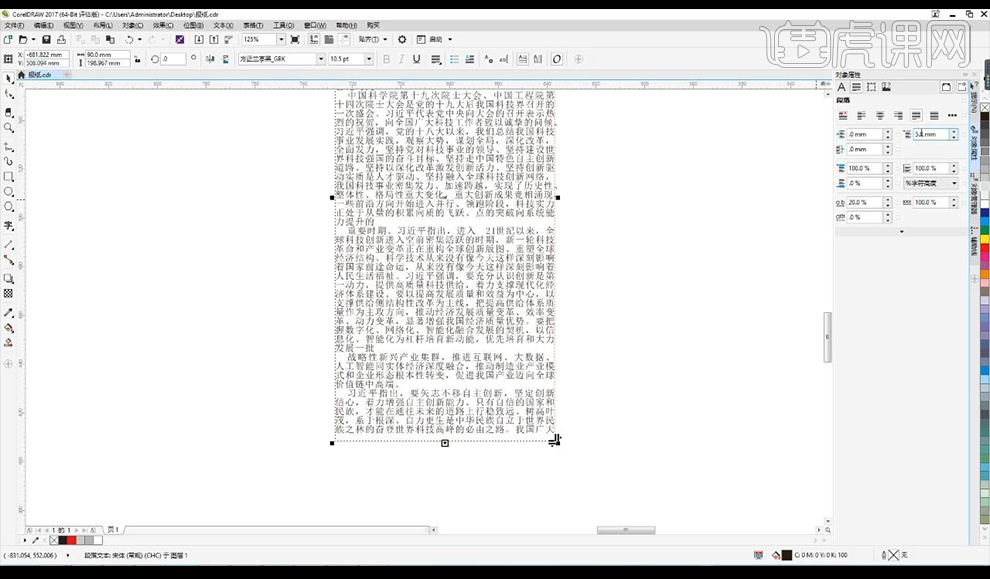
3.然后我们再往下按顺序是【段前间距】【段后间距】是调整段间距,【行间距】调整每行的间距。
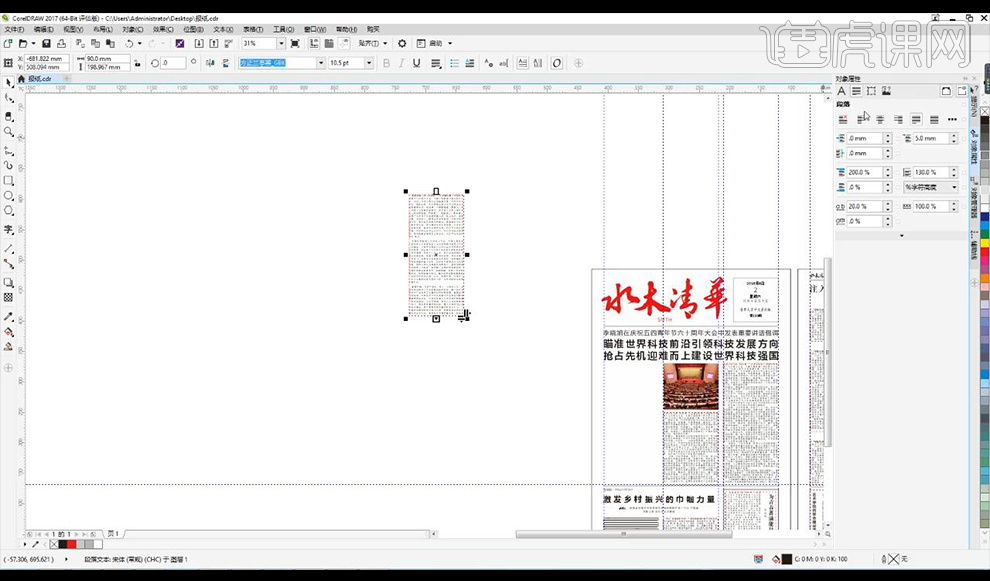
4.然后我们切换到【PS】输入文案,调整右侧【段落】有选项【避头尾法则】。
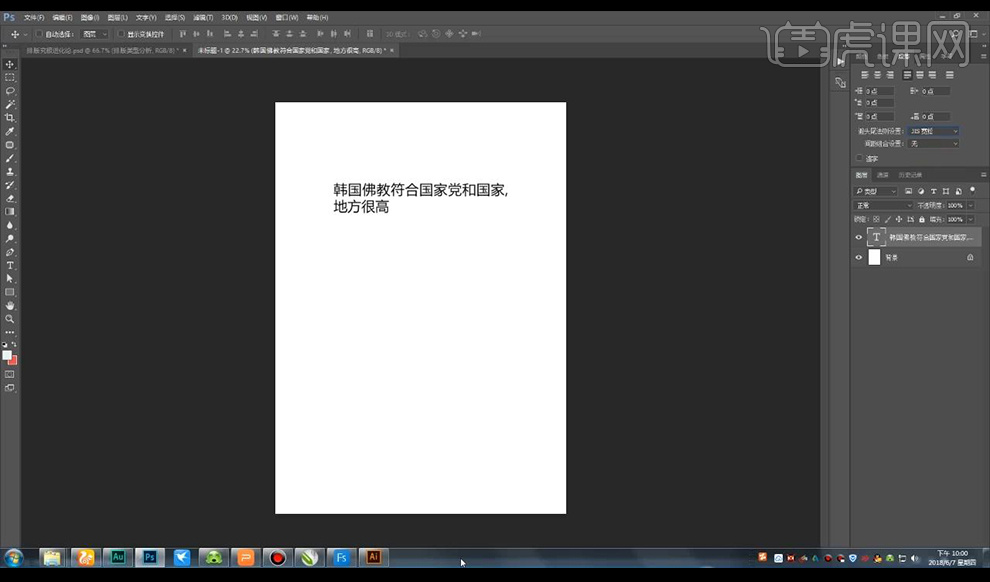
5.然后我们打开【AI】输入文案,然后我们打开【段落】也有【避头尾法则】。
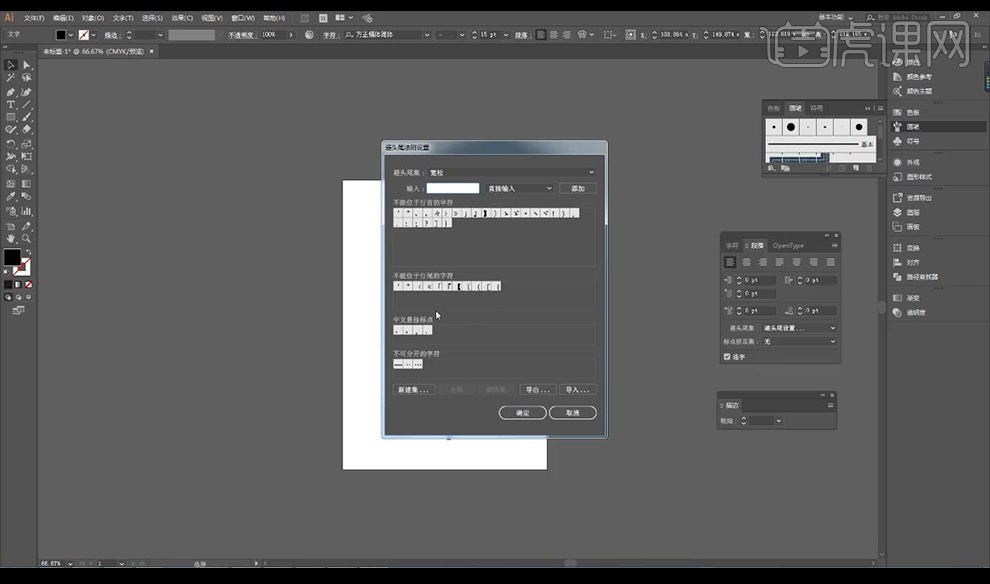
6.然后我们回到【CDR】点击【文本】-【断行规则】全部选择,然后输入我们用到的标点符号。
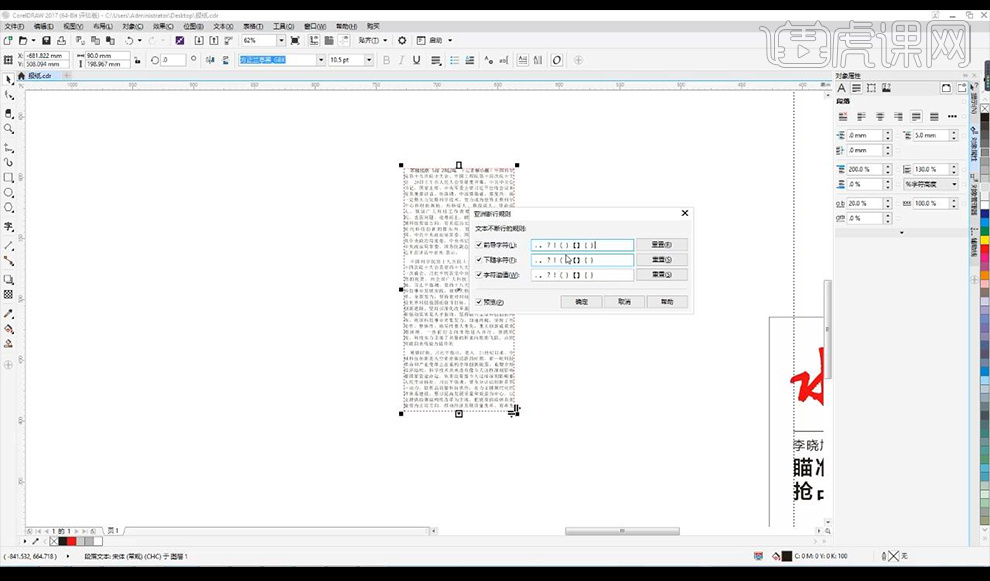
7.然后我们看一下栏的划分,单独的栏,首先我们使用【文本工具】绘制一个栏,栏的间距为2.5个文字空间。
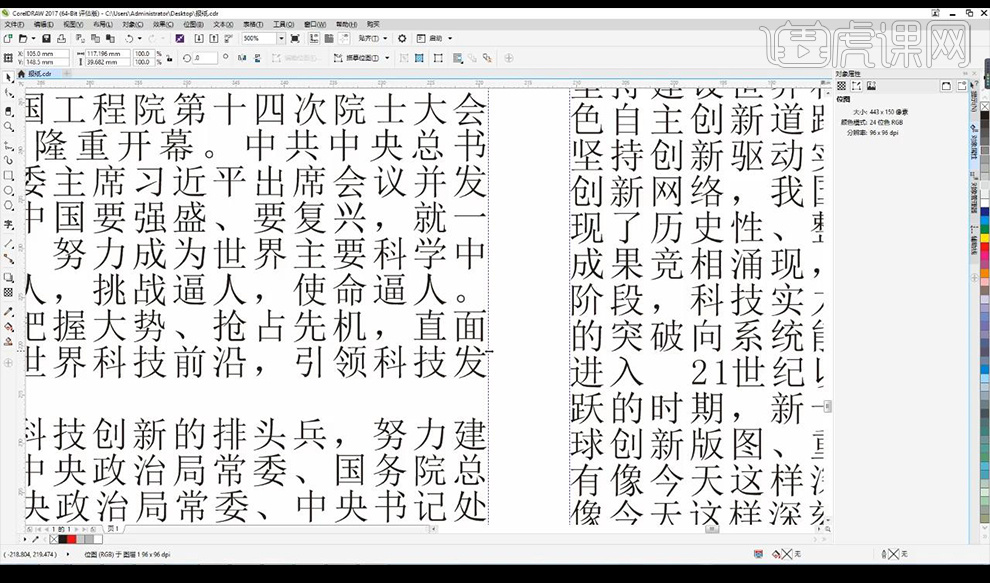
8.如果我们有一段比较多的文案,进行点击【文本】-【栏设置】然后调整参数如图所示。
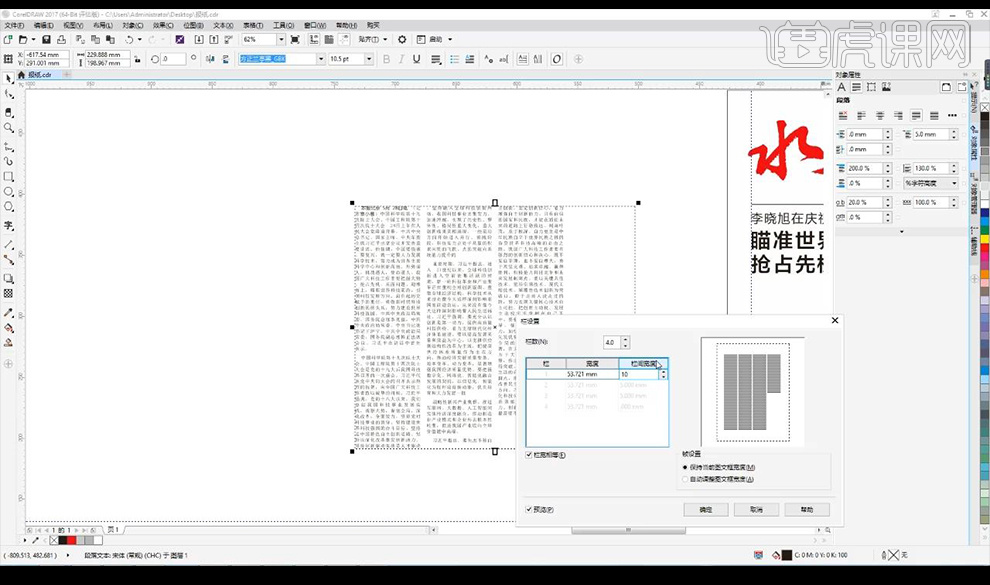
9.然后我们将文字的绕排,我们输入一段文案,然后我们再进行输入大的竖排文字,然后【Ctrl+Q】将竖排文字转为曲线,点击上面的【绕排】按钮选择。
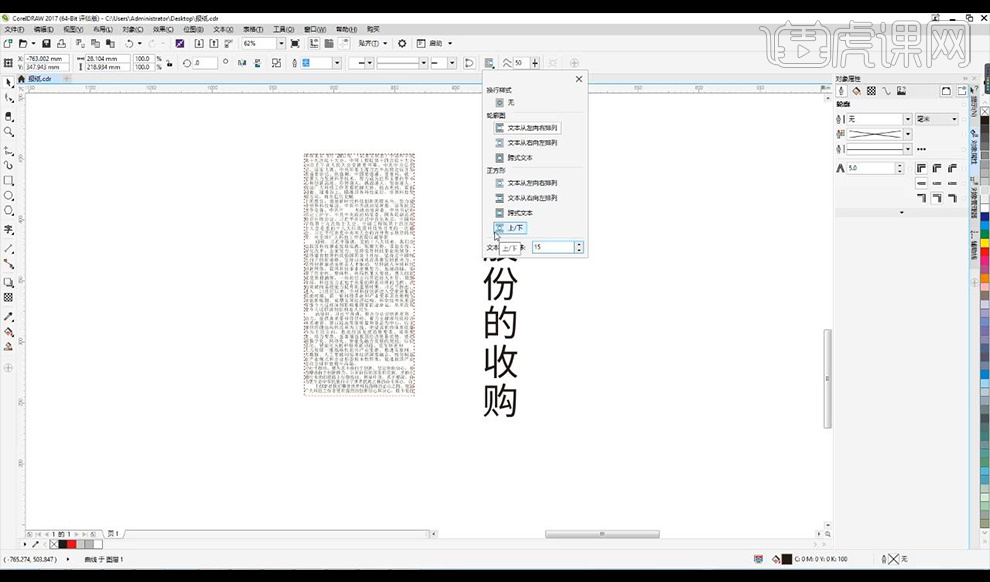
10.然后我们将文案进行向右拉就会产生文案绕排的效果。
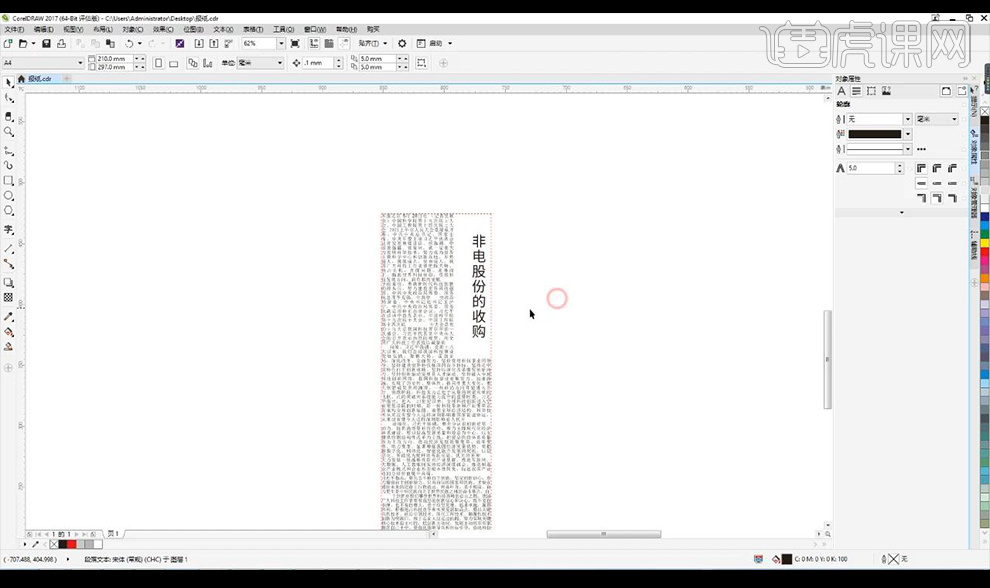
11.然后我们说一下文字溢流的操作,我们绘制一个文本框,然后点击带有文案的文本框的底部三角符号,然后点击到空白的文半框里,多余的文案会置入到空白的文本框。
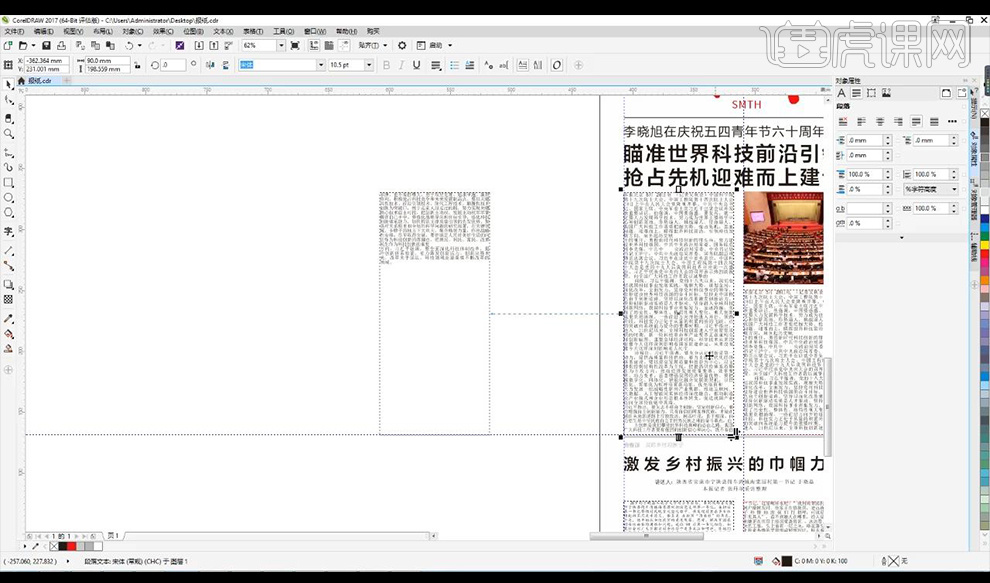
12.然后我们打开【AI】我们选择【文本框】点击右下角的+号然后点空白处会自动出来溢流的【文本框】。
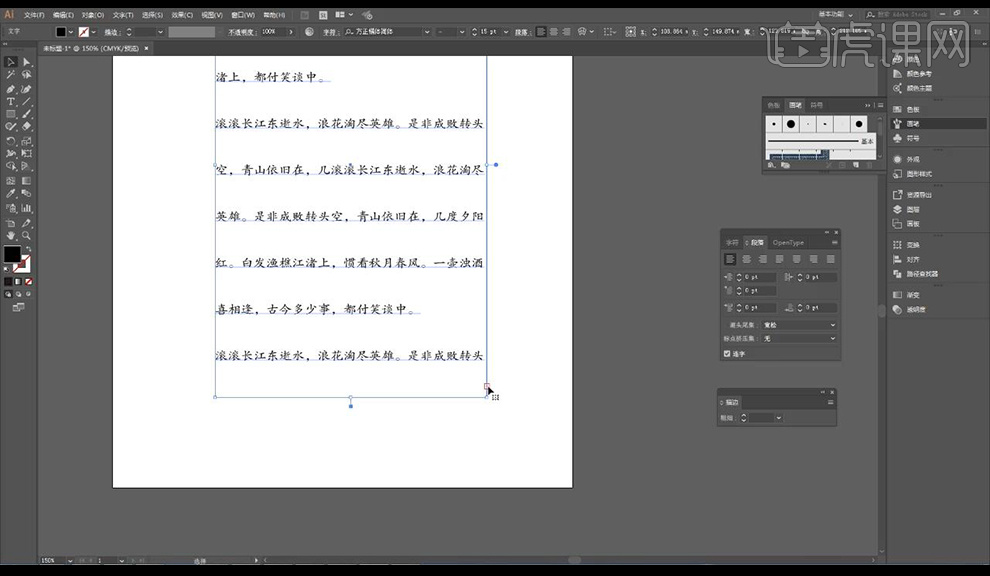
13.然后我们可以将图片放大,将下面文案栏缩短然后我们试试不同的编排效果。
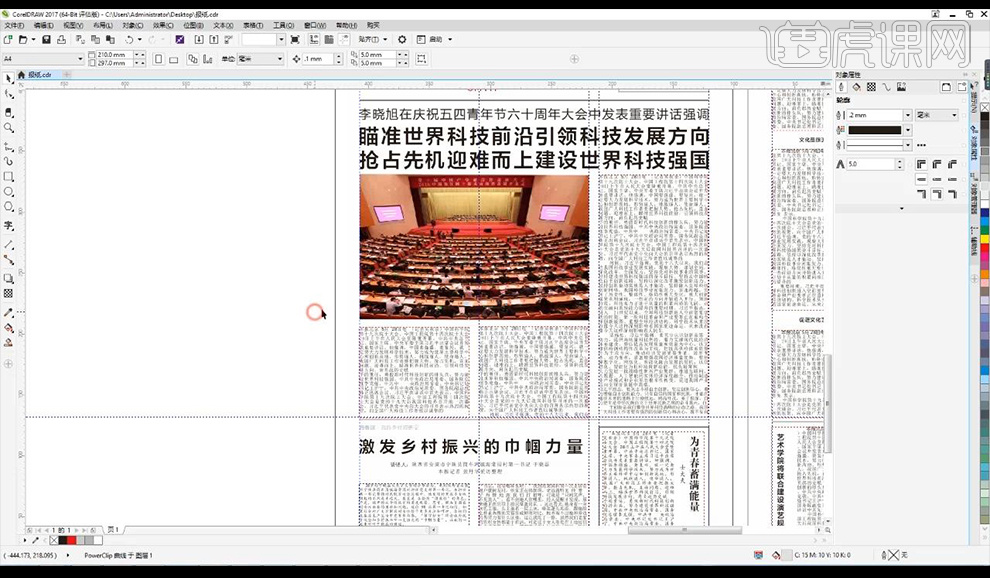
14.然后我们将右侧版面的文案进行重新排列如图所示。
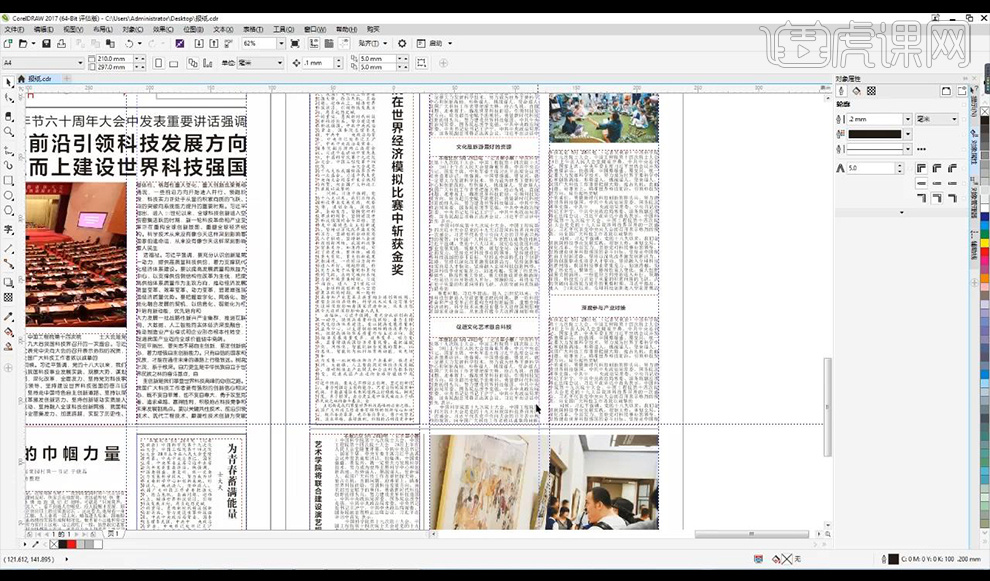
15.还有一个知识点,正文文字一定不要用【黑体】比较大做出的效果不是很好,字号为【5号】【小五号】。
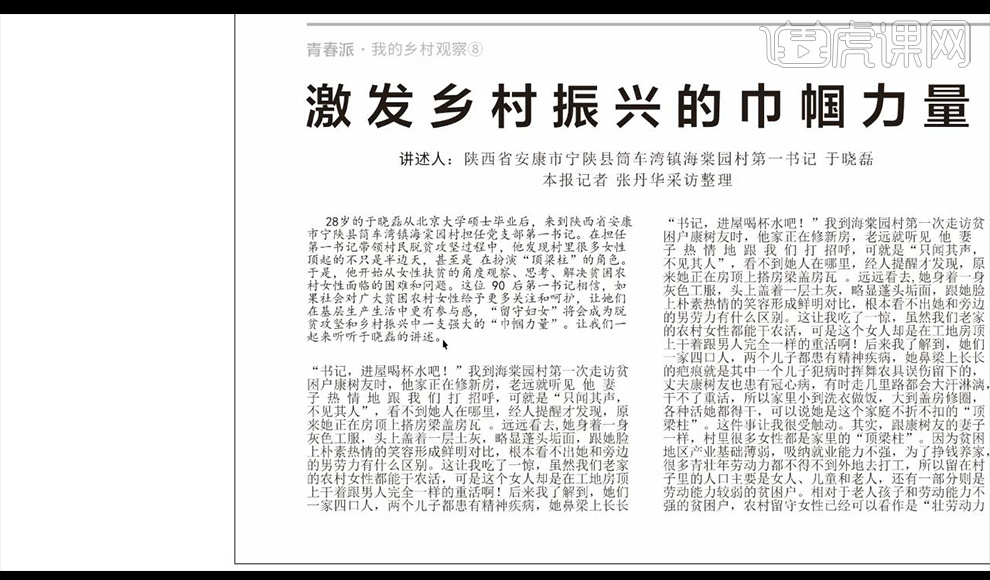
16.本节课到这里结束了。